iPhone 13怎么恢复出厂设置
iPhone 13作为目前最新的苹果机型,即使距离发布时间已经过去了将近一年时间,但在使用上仍有不少用户不是很清楚,此次小编就为大家带来了iPhone 13恢复出厂设置的相关操作,帮助你更好的使用这款手机。

iPhone 13如何恢复出厂设置?iPhone 13恢复出厂设置教程
1、在手机设置菜单中点击【通用】。
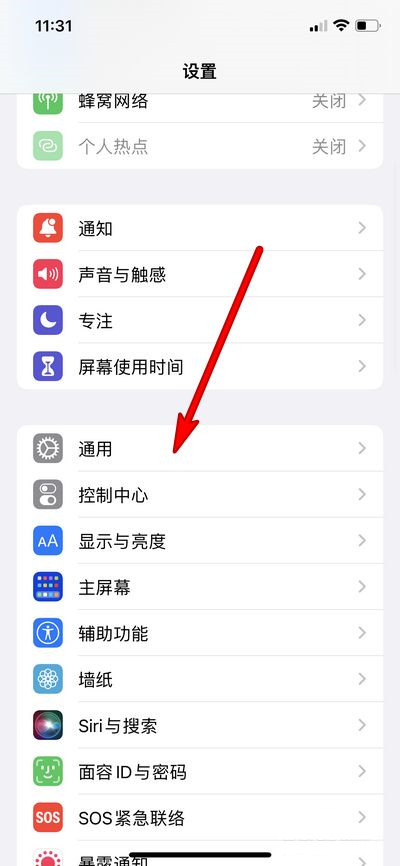
2、点击【传输或还原iPhone】,选择【还原】。
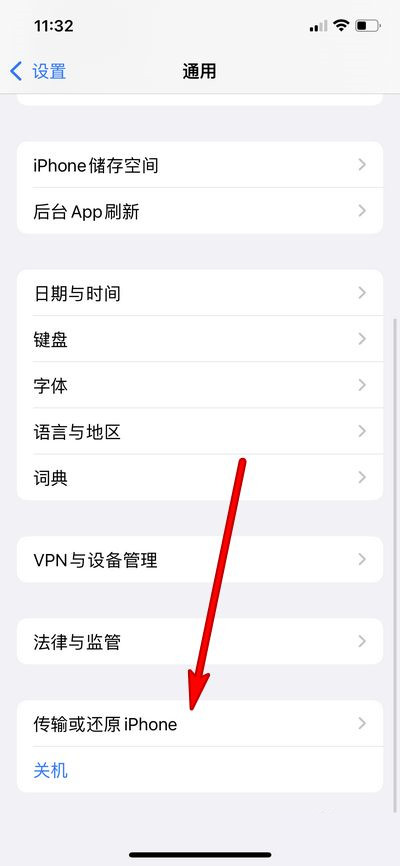
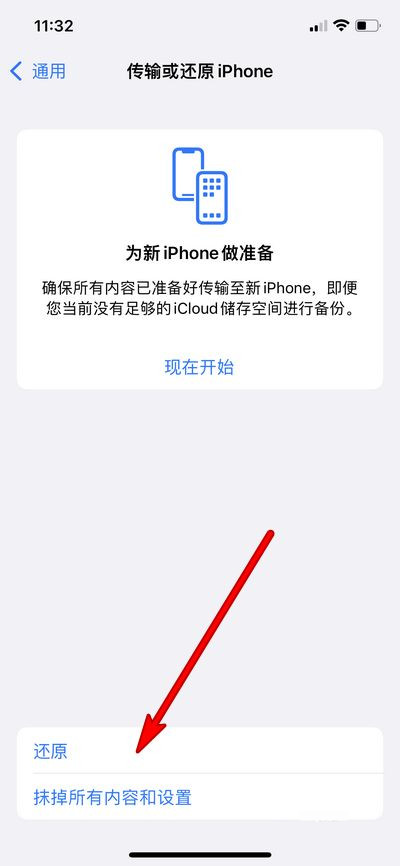
3、点击【还原所有设置】,输入锁屏密码验证后即可恢复出厂设置。
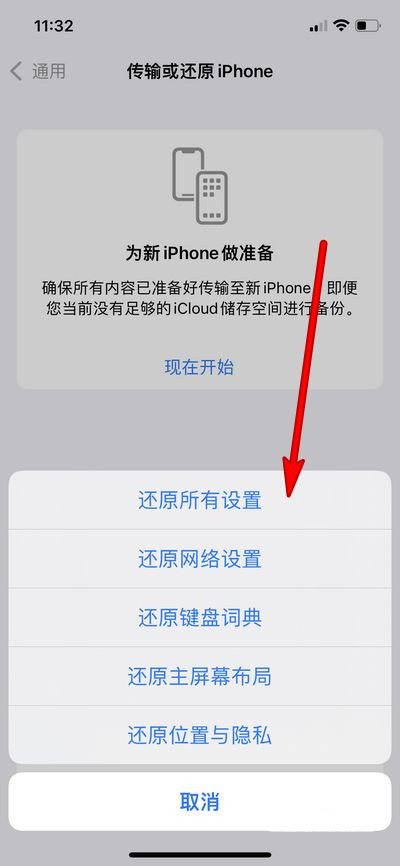
PS:由于还原所有设置之后,手机里很多文件、信息等都会一并被删除,在进行还原操作之前一定要做好手机数据备份工作。
怎么样,在iPhone 13上恢复出厂设置是不是非常简单?只需要将相关数据进行提前备份即可将手机恢复成刚购买时的全新状态,用户可以通过此方法轻松享受另类的新机体验。













